Presta2RaksIntegrator
Zadaniem aplikacji jest synchronizacja kartoteki towarów RaksSQL ze sklepem internetowym opartym na platformie Prestashop. Nie ma potrzeby dodawania produktów i ich cen w sklepie internetowym, kartoteka towarów przenoszona jest do sklepu internetowego wraz z aktualnymi stanami magazynowymi i cenami sprzedaży. Zamówienia ze sklepu internetowego rejestrowane są automatycznie w systemie RaksSQL jako zamówienia od odbiorców.
Ustawienia Prstashop niezbędne do współpracy z aplikacją:
- Włączona opcja Multistore
- Wyłączona opcja współdzielenia ilości produktów między sklepami.
Konfiguracja synchronizacji z Prestashop
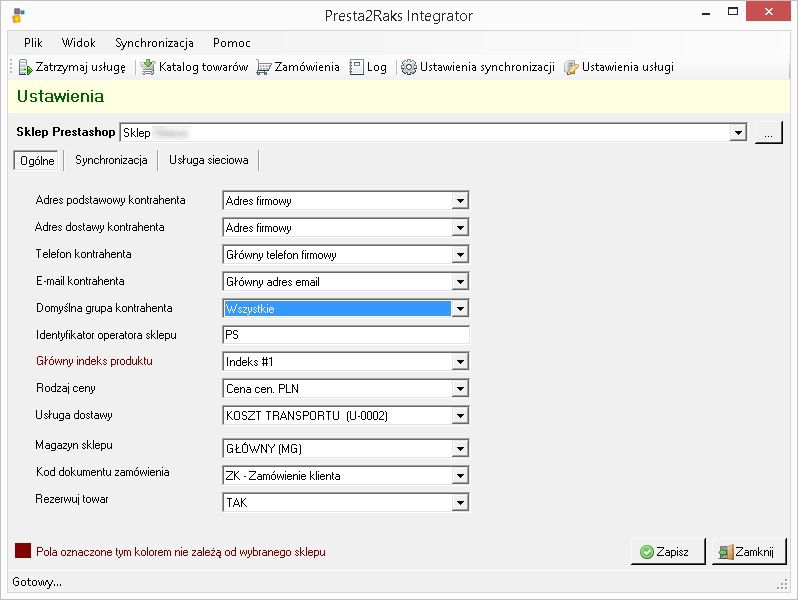
Rys. 1.
Konfigurację synchronizacji rozpoczynamy od wybrania sklepów dostępnych w Prestashop poprzez użycie przycisku "..." obok rozwijanej listy sklepów. Po naciśnięciu przycisku ukaże się okno dialogowe z listą sklepów (rys. 2). Zaznaczamy sklepy, które chcemy synchronizować z systemem RaksSQL. Aktualnie wybrany z listy rozwijanej sklep będzie tym, którego ustawienia modyfikujemy. Niektóre pola nie są związane z wyborem określonego sklepu, przez co należy rozumieć, że dotyczą wszystkich sklepów (pola wyróżnione kolorem brązowym).Przed zmianą sklepu należy zapisać wprowadzone zmiany.
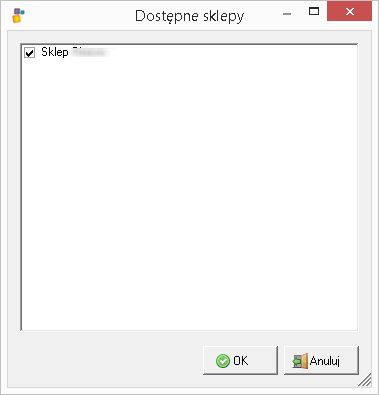
Rys. 2.
Ustawienia na zakładce "Ogólne" (Rys. 1.):
1. Adres podstawowy kontrahenta
Typ adresu kontrahenta w systemie RaksSQL jaki zostanie przypisany do adresu przenoszonego z Prestashop podczas rejestracji nowego kontrahenta (w czasie rejestracji zamówień).
2. Adres dostawy kontrahenta
Pole aktualnie nie jest używane
3. E-mail kontrahenta
Typ adresu e-mail kontrahenta w systemie RaksSQL jaki zostanie przypisany do adresu e-mail przenoszonego z Prestashop podczas rejestracji nowego kontrahenta (w czasie rejestracji zamówień).
4. Domyślna grupa kontrahenta
Grupa kontrahenta w systemie RaksSQL do jakiej zostanie przypisany nowy kontrahent.
5. Identyfikator operatora sklepu
Nazwa użytkownika, z którą będą rejestrowani nowi kontrahenci i zamówienia w RaksSQL (pole operator w RaksSQL). Maksymalnie 8 znaków.
6. Główny indeks produktu
Parametr określa czy do sklepu Prestashop jako indeks towaru ma być przenoszony indeks 1 lub indeks 2 z RaksSQL.
7. Rodzaj ceny
Rodzaj ceny w systemie RaksSQL - cennik z którego będą pobierane ceny sprzedaży.
8. Usługa dostawy
Usługa z kartoteki towarowej w systemie RaksSQL jaka zostanie przypisana do pozycji kosztów dostawy z zamówienia Prestashop.
9. Magazyn sklepu
Magazyn w systemie RaksSQL, z którego pobierane będą stany magazynowe towarów oraz w którym będą rejestrowane zamówienia z Prestashop.
10. Kod dokumentu zamówienia
Kod dokumentu zamówienia w systemie RaksSQL, który zostanie użyty dla zamówień rejestrowanych ze sklepu Prestashop.
11. Rezerwuj towar
Parametr określa czy podczas rejestracji zamówień w RaksSQL zostaną zarezerwowane stany towarowe w magazynie.
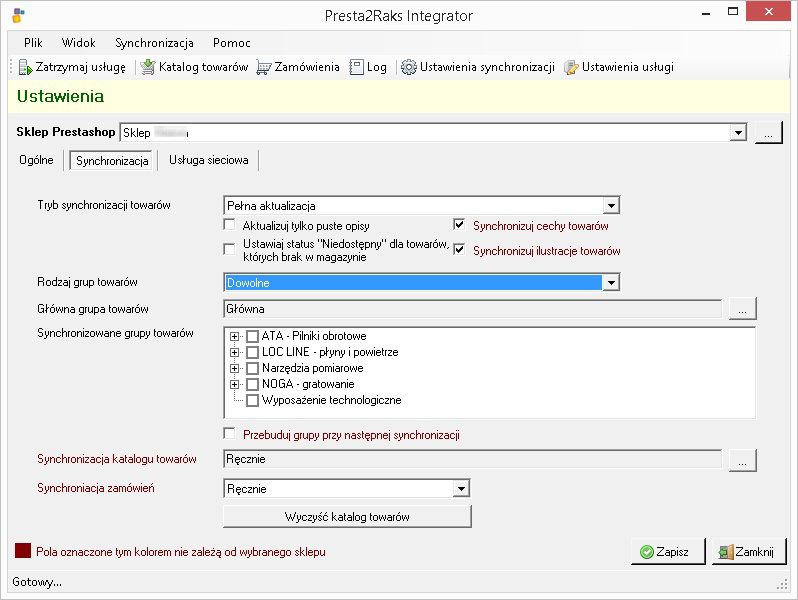
Rys. 3.
Ustawienia na zakładce "Synchronizacja" (Rys. 3.):
1. Typ synchronizacji towarów. Dostępne opcje:
- "Tylko cennik i stany magazynowe" - podczas synchronizacji do sklepu Prestashop przenoszone są tylko aktualne ceny sprzedaży i stany magazynowe towarów (jeśli rejestrowany jest w Prestashop nowy towar, przenoszone są wszystkie informacje o towarze),
- "Pełna aktualizacja" - do sklepu Prestashop przenoszone są wszystkie informacje o towarze.
- Aktualizuj tylko puste opisy - w przypadku wybrania opcji "Pełna aktualizacja" zaznaczenie opcji "Aktualizuj tylko puste opisy" spowoduje, że podczas synchronizacji nie będą nadpisywane już istniejące w Prestashop opisy towarów.
- Ustaw status "Niedostępny" dla towarów, których brak w magazynie - jeżeli w RaksSQL stan magazynu towaru będzie zerowy, to wówczas towar w sklepie Prestashop zostanie wyłączony.
- Synchronizuj cechy towarów - zaznaczenie opcji spowoduje włączenie synchronizacji cech towarów z RaskSQL, po stronie sklepu Prestashop odpowiednikiem cech są atrybuty i kombinacje atrybutów.
- Synchronizuj ilustracje towarów - jeśli zaznaczymy tę opcję to podczas synchronizacji będą przenoszone ilustracje z RaksSQL do Prestashop, zmiana ilustracji po stronie RaksSQL powoduje dopisanie w Prestashop nowej ilustracji i oznaczenie jej jako okładki.
Parametr określa, które grupy z RaksSQL podlegać będą synchronizacji, do wyboru są grupy podstawowe lub grupy dowolne.
Zaleca się używanie grup dowolnych!
3. Główna grupa towarów
4. Synchronizowane grupy towarów
Pole zawiera podgrupy towarów z RaksSQL, gdzie grupą nadrzędną jest grupa określona w parametrze "Główna grupa towarów". Synchronizacji podlegają tylko zaznaczone grupy oraz towary przypisane do tychże grup. Jeśli podczas konfiguracji grup podlegających synchronizacji odznaczymy grupy, które wcześniej były już synchronizowane i zapiszemy konfigurację to aplikacja poprosi o określenie sposobu synchronizacji tychże grup:
- Wyłącz odznaczone grupy i wszystkie powiązane z nimi towary - odznaczone grupy i towary przypisane do tych grup zostaną wyłączone w sklepie Prestashop,
- Nie synchronizuj odznaczonych grup - odznaczone grupy i towary przypisane do tych grup nie będą synchronizowane ale nie zostaną wyłączone w sklepie Prestashop,
- Ignoruj zmiany zaznaczeń w grupach - zmiany dokonane w grupach (zaznaczenia) zostaną zignorowane podczas zapisu konfiguracji.
Zaznaczenie tej opcji spowoduje usunięcie wszystkich grup z Prestashop i przeniesienie grup z RaksSQL do Prestashop oraz odbudowanie powiązań grup i towarów.
Uwaga! Opcja przebudowy grup działa tylko na grupach dowolnych.
6. Synchronizacja katalogu towarów
Parametr definiuje sposób wywołania i czas uruchamiania synchronizacji katalogu towarów. W przypadku wybrania synchronizacji ręcznej rozpoczęcie synchronizacji realizowane jest przez użytkownika. Wybranie opcji "W określonych godzinach" spowoduje, że synchronizacja będzie wywoływana automatycznie (codziennie) o określonych godzinach.
7. Synchronizacja Zamówień
8. Wyczyść katalog towarów
Użycie przycisku "Wyczyść katalog towarów" spowoduje wyczyszczenie w Prestashop całego katalogu towarów łączenie z grupami.
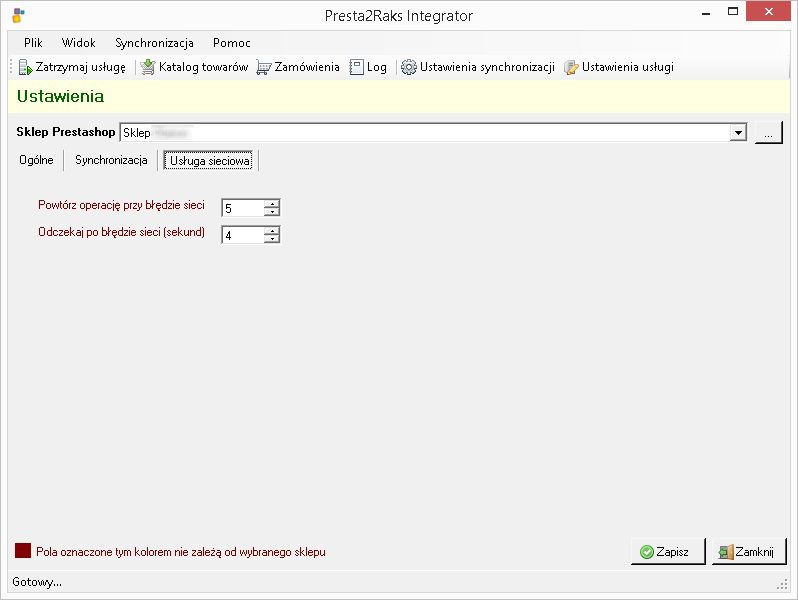
Rys. 4.
Ustawienia na zakładce "Usługa sieciowa" (Rys. 4.):
1. Powtórz operację przy błędzie sieci
Parametr określa liczbę prób wykonania operacji związanych z synchronizacją w przypadku wystąpienia błędu związanego z komunikacją sieciową integratora ze sklepem Prestashop.
2. Odczekaj po błędzie sieci (sekund)
Parametr określa liczbę sekund jaka musi upłynąć przed podjęciem kolejnej próby wykonania operacji związanych z synchronizacją.
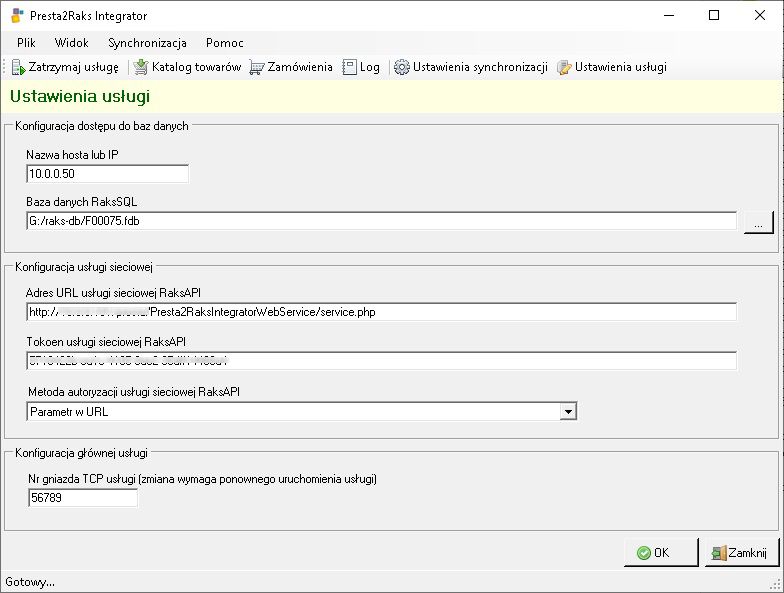
Rys. 5.
Ustawienia usługi (Rys. 5.):
1. Konfiguracja dostępu do baz danych
- Nazwa hosta lub IP - nazwa hosta lub numer IP komputera, na którym uruchomiono serwer Firebird obsługujący bazę
danych RaksSQL. - Baza danych RaksSQL - ścieżka dostępu do bazy danych firmy RaksSQL (jest to ścieżka na komputerze, na którym
uruchomiono serwer Firebird).
- Adres URL usługi sieciowej RaksAPI - adres url usługi webservice, która została zainstalowana na serwerze www (razem z Prestashop).
- Token usługi sieciowej RaksAPI - ciąg znaków będący kluczem zabezpieczającym komunikację integratora z usługą sieciową RaksAPI (taki sam token musi zostać zdefiniowany w ustawieniach usługi sieciowej na serwerze WWW).
- Metoda autoryzacji usługi sieciowej RaksAPI:
- Prosta (HTTP Basic) (kod w pliku konfiguracyjnym webservice: 0),
- Niestandardowy nagłówek HTTP (kod w pliku konfiguracyjnym webservice: 1),
- Parametr w URL (kod w pliku konfiguracyjnym webservice: 2).
- Nr gniazda TCP usługi - jest to numer gniazda TCP wykorzystywany przez usługę Windows (integrator) do komunikacji z panelem zarządzającym usługą.
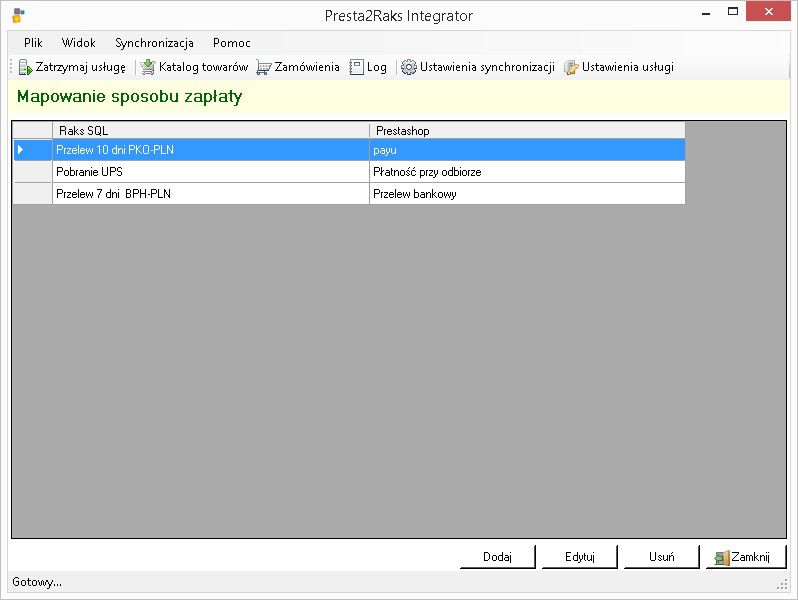
Rys. 6
Mapowanie sposobów zapłaty (Rys. 6.)
Przedstawiony na powyższej ilustracji formularz dostępny jest z menu Plik -> Mapowanie sposobu zapłaty. Umożliwia on stworzenie mapowania sposobów zapłaty RaksSQL na sposoby zapłaty w sklepie Prestashop. Sposób zapłaty z RaksSQL wybierany jest z listy dostępnych opcji w systemie RaksSQL. Forma płatności z Prestashop jest nazwą modułu wykorzystywanej płatności. Podczas rejestracji zamówień z Prestashop może zdarzyć się sytuacja, w której integrator napotka na nazwę modułu płatności, która nie została zmapowana na sposób zapłaty w RaksSQL. W takim przypadku w logu integratora zapisany zostanie błąd z informacją o nieznanym sposobie zapłaty z nazwą modułu płatności w Prestashop, nazwę tego modułu należy zmapować na sposób zapłaty w RaksSQL.
Przenoszenie uwag towarów z RaksSQL do Prestashop
Istnieje możliwość podziału uwag do towarów w RaksSQL na opis pełny i opis krótki. Przykład uwag w RaksSQL:
To jest pełny opis towaru
***
To jest skrócony opis towaru
Jeśli rozdzielimy uwagi do towaru w RaksSQL znakiem nowej linii (Enter) i trzema gwiazdkami ( *** ) to pierwsza część uwag zostanie przeniesiona do Prestashop jako opis a druga jako krótki opis. Jeżeli w tekście uwag do towaru nie będzie wskazanej sekwencji znaków (Enter i *** ) to pierwsze 30 słów zostanie przeniesionych do Prestashop jako krótki opis, a całość uwag jako opis.